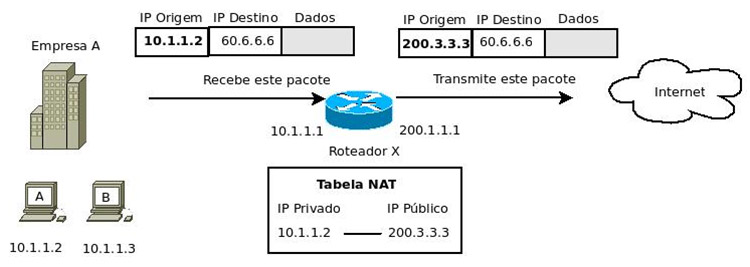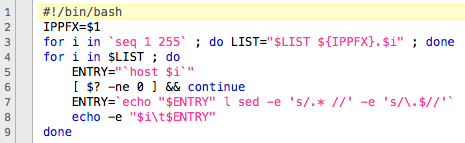Resolvendo o problema da eth0 não inicializar no Centos 6.x em VMware ESXi
Ao se instalar o CentOS mínimo ou como Server Basic em um ambiente virtual seja no Esxi ou Hiper-V, seguindo os procedimentos padrões, configurando duas placas de redes (eth0 e eth1) com ip fixo, marcando
para inicializar no boot e tudo mais, pode acontecer a placa eth0 não inicializar com o ip configurado, na verdade ao dar um ifconfig é exibido apenas:
lo Link encap:Local Loopback
inet addr:127.0.0.1 Mask:255.0.0.0
inet6 addr: ::1/128 Scope:Host
UP LOOPBACK RUNNING MTU:16436 Metric:1
RX packets:0 errors:0 dropped:0 overruns:0 frame:0
TX packets:0 errors:0 dropped:0 overruns:0 carrier:0
collisions:0 txqueuelen:0
RX bytes:0 (0.0 b) TX bytes:0 (0.0 b)
Vejamos como resolver:
Vamos criar o arquivo ifcfg-eth0 com o seguinte conteúdo abaixo:
# vi /etc/sysconfig/network-scripts/ifcfg-eth0
DEVICE=eth0
BOOTPROTO=static
ONBOOT=yes
NETWORK=192.168.1.0
NETMASK=255.255.255.0
IPADDR=192.168.1.4
Claro altere seu Gateway (NETWORK), máscara (NETMASK) e IP (IPADDR) de acordo com sua estrutura.
O CentOS trabalha com links simbólicos definir dispositivos Ethernet, então vamos continuar:
# ln /etc/sysconfig/network-scripts/ifcfg-eth0 /etc/sysconfig/networking/devices/ifcfg-eth0
# ln /etc/sysconfig/network-scripts/ifcfg-eth0 /etc/sysconfig/networking/profiles/default/ifcfg-eth0
Agora defina um hostname para seu servidor:
# hostname meuservidor.xpto.com
Edite o arquivo /etc/sysconfig/network, deixando assim:
# vi /etc/sysconfig/network
NETWORKING=yes
HOSTNAME=meuservidor.xpto.com
GATEWAY=192.168.1.1
Salve o arquivo e dê permissão 644:
# chmod 644 /etc/sysconfig/network
Reinicie o computador e quando retornar sua rede deve estar funcionando muito bem.
Aproveitando que estamos trabalhando com a rede, podemos configurar o DNS:
# vi /etc/resolv.conf
nameserver 192.168.1.1
Pronto!